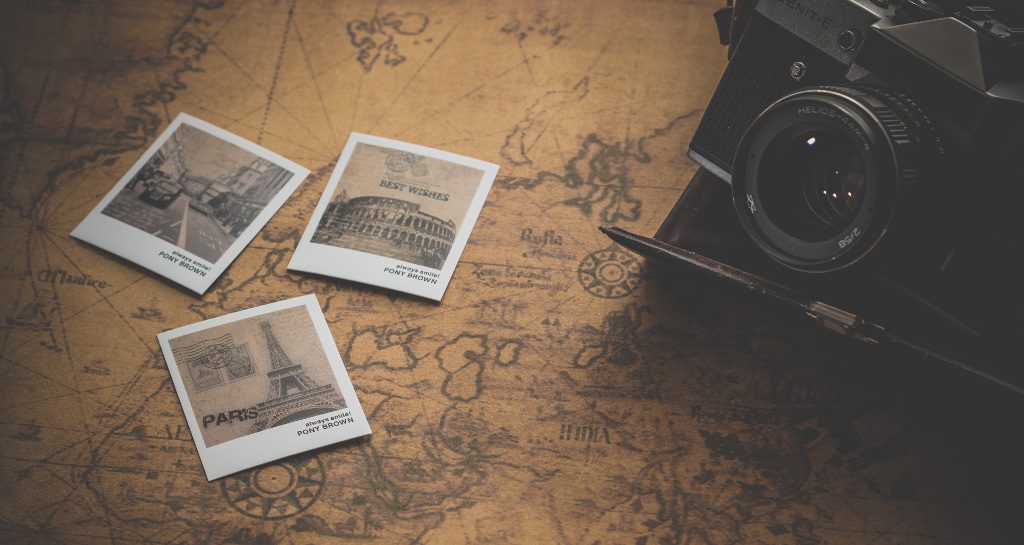
フランス製のLinuxディストリビューションVoyager16.04LTSはXubuntuベースでデザインが洗練されているので使っている。サポートが2020年4月までなのでVoyager 18.04にアップデートした。
- ダウンロード
- インストールUSBメディアの作成
- ダウンロードしたイメージファイルを使いUSBインストールメディアを作成する。ここではLinuxで作成する手順を示す。Voyagerのイメージファイルは1.8GBなので2GB以上のUSB Flash Memoryを用意する。最近はコンビニで8GBなら1000円程度で購入できる。
- USB Flash MemoryをPCに挿入する
- USBメモリがマウントさえていると作業できないのでアンマウントする。ファイルマネージャーでもよいし、以下のコマンドでもできる。
- $ df
- /dev/sda1 1796960 1796960 0 100% /media/ユーザ名/USB DISK
- 上のように表示されている場合は/dev/sda1がマウントされている。
- $ sudo umount デバイス名
- 上の例ではデバイス名は/dev/sda1
- $ df
- /dev/sda1は表示されていないことを確認する。
- $ df
- イメージファイルをddコマンドを使いUSBメモリに書き込む
- $sudo dd if=イメージファイル of=USBメモリのデバイス名 bs=ブロックサイズ
- この例では以下になる
- イメージファイル:/home/ユーザ名/Downloads/Voyager-18.04.2-amd64.iso
- デバイス名:/dev/sda (sda1ではない。数字を除くので注意)
- ブロックサイズ:4096 (デフォルトは512。4096は私のファイルシステムのブロックサイズ)
- $sudo dd if=イメージファイル of=USBメモリのデバイス名 bs=ブロックサイズ
- インストール
- BIOSの設定を変更して、USBメモリからブートできるようにしてVoyager18.04.2をインストールする。方法はXubuntuと全く同じ。
- 設定
- 日本語化
- Settings->Language Support
「The language support is not installed completely」と表示されるので、[Install]をクリック - Settings->Language Support
- Install/Remove Languages -> Japanese
- Keyboard Input method system -> fcitx
- 再起動すると日本語を使えるようになる。
- Settings->Language Support
- ホームディレクトリのフォルダ名を日本語から英語に変更する。
- $ LANG=C xdg-user-dirs-gtk-update
- Conkyの文字化けを直す
- 日本語フォントを設定して日本語化もできるが、デザイン的に英語が合うので、英語で表示する。
- この記事のとおり実施
- メニュー->設定->セッションと起動->自動開始アプリケーションのConky Controlを選択してEditをクリックする。コマンドに以下に変更する。つまり、言語環境を英語にする。
- ALLh -c “sleep 5;LC_ALL=C sh ~/.scripts/Conky/DemConky.sh;”
- すぐ必要なソフトのインストール
- $ sudo apt install git emacs
- CAPS LOCKとCTRLキーの入れ替える
- /etc/default/keyboardのXKBOPTIONS=”ctrl:nocaps”と変更する。
- ログイン画面に写真を入れる
- 入れたい写真の画像ファイルを~/.faceにコピーする。これだけ。
- ブートのメニューを変更するのは、Grub Customizerを使うと簡単。以下のコマンドでインストールできる。
- $ sudo add-apt-repository ppa:danielrichter2007/grub-customizer
- $ sudo apt update
- $ sudo apt install grub-customizer
- Grub Customizerは以下のコマンで実行する。使い方は検索して調べる。
- $ sudo grub-customizer
- 日本語化
以上
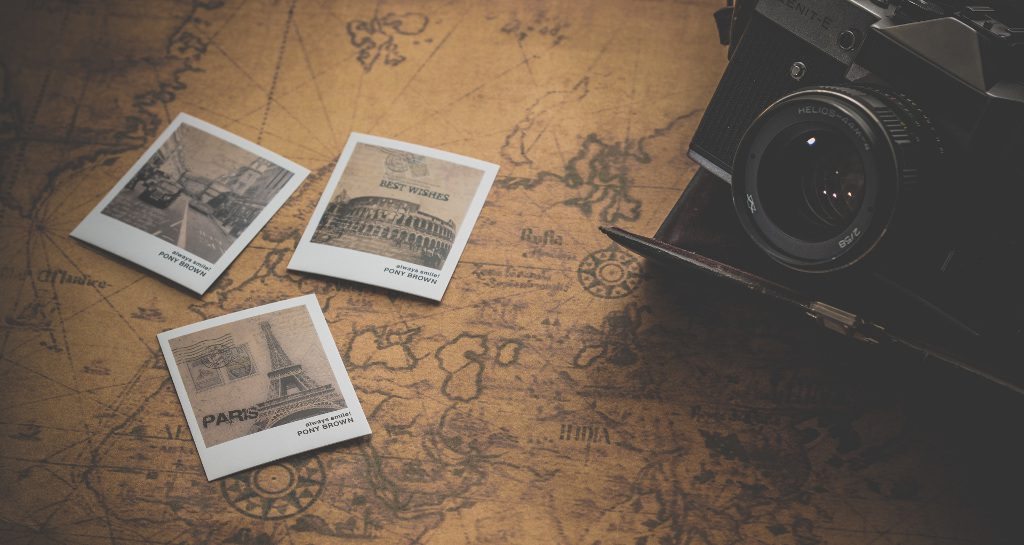


コメント